


记事本是我们在操作电脑的时候经常会使用到的一个程序,一些小伙伴想要更改一下记事本的底色,但是不知道应该怎么操作,其实方法很简单,针对这个问题小编今天来给大家分享一下win11记事本背景怎么改底色的操作方法。
win11记事本背景颜色的修改方法:
第一步:首先鼠标右击win11系统桌面任务栏上面的开始按钮,在弹出的菜单中选择的"运行"选项打开。
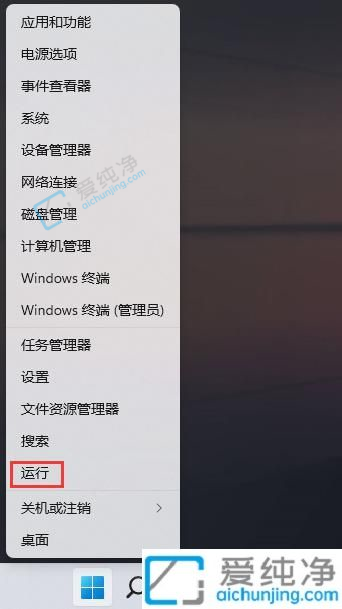
第二步:在打开的运行窗口中输入命令:"regedit",点击确定选项打开注册表。
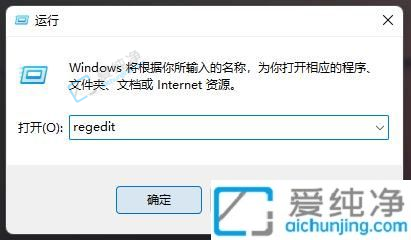
第三步:在打开的注册表编辑器窗口中,我们依次打开以下目录:"HKEY_CURRENT_USERControlPanelColors",也可以复制上面的地址到上方地址栏中,并回车定位到此,然后在窗口的右侧双击右侧中的"Window"项。
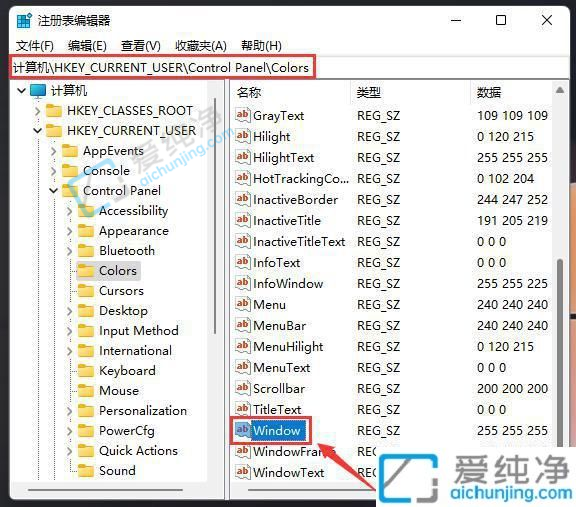
第四步:在打开的编辑字符串窗口中,将"数值数据"改为想要设置的颜色。正常情况下,Window的默认数值数据为"255 255 255",这里可以将其改为"202 234 206",这是淡淡的绿色。
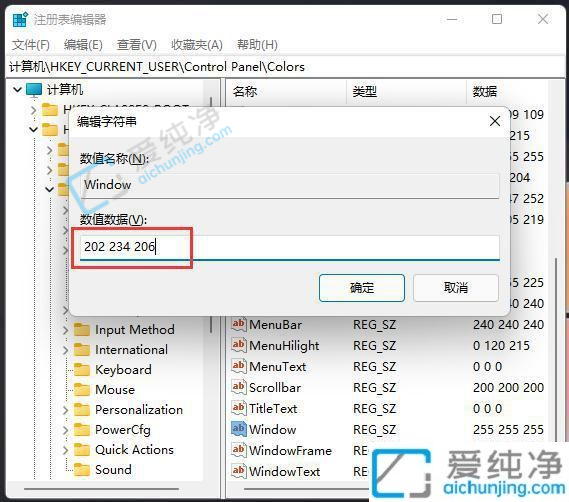
第五步:最后将Win11电脑重新启动,再次打开记事本,就可以看到背景颜色变成了绿色。
以上就是win11记事本背景怎么改底色的操作方法了,大家可以根据以上步骤操作,更多精彩资讯,尽在爱纯净。
| 留言与评论(共有 条评论) |